本記事ではスマホだけを使って「おうむ返しするLINEbot」を作成するにあたり、必要なHerokuを用いたアプリのデプロイ方法について紹介していきます。
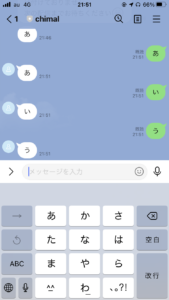
・Herokuを用いたアプリのデプロイ方法
LINEbot作成に必要なサービス及び作成手順(全体像)
使用するサービスの概要
・LINE Developers(botのアカウントを作成するため)
・Heroku(データを蓄積する空間。サーバー。クラウドプラットフォームサービス)
・GitHub(コードのインプット)
LINEDevelopersを使ったLINEbot作成手順
①LINE Developersのアカウント作成
②LINE Developersでチャネル作成
③LINE Developersでチャネルアクセストークンを確認
④Herokuでアカウント作成
⑤GibHubでアカウント作成
⑥Herokuでアプリをデプロイ ⇦今回はここ
⑦LINE DevelopersでWebhookを設定
⑧作成したbotをLINEで友達に追加
⑨会話してみるとおうむ返ししてくる(完成)
前の手順はこちら

⑥Herokuでアプリをデプロイ
・GitHubで公開されている「sample-spring-boot-echo」にアクセスし、
「Step2」にある「Deploy to Heroku」ボタンを押します。
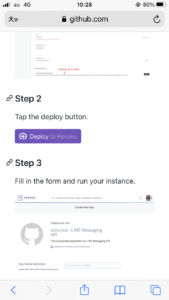
・アプリをデプロイするために必要事項を入力していきます。
・「App name」はアプリ名を入力します。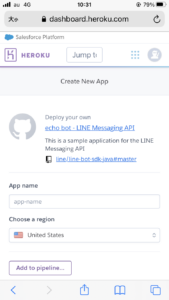
・今回は「testdesuyobot」にします。(後々に使用します。)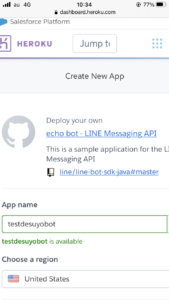
・「LINE_BOT_CHANNEL_SECRET」及び「LINE_BOT_CHANNEL_TOKEN」を入力していきます。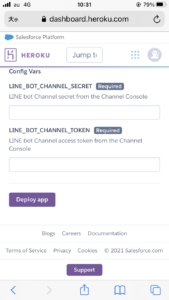
・「LINE_BOT_CHANNEL_SECRET」はLINEDevelopersの手順②で作成したチャネルの「Basic settings」から確認します。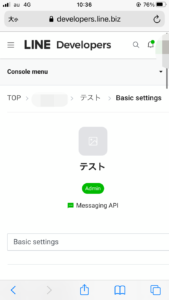
・スクロールすると「Channel secret」という項目があるので、文字列の右にある用紙のマークをクリックして、コピーし、Herokuの方へ転記します。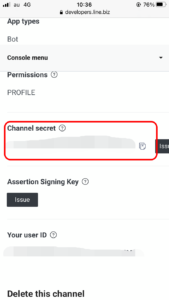
・「LINE_BOT_CHANNEL_TOKEN」は手順③で確認したトークンを転記します。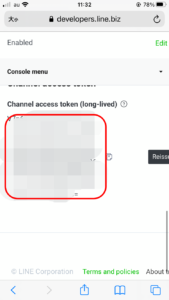
・「LINE_BOT_CHANNEL_SECRET」及び「LINE_BOT_CHANNEL_TOKEN」が入力できたら、「Deploy app」ボタンを押します。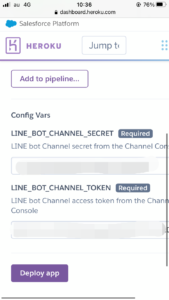
・デプロイが開始されます。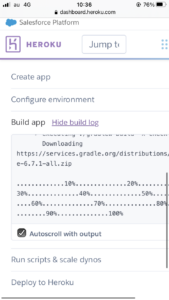
・どんどんコードが流れいきます。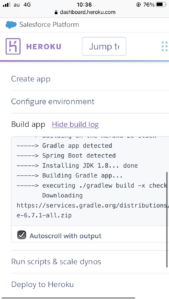
・4〜5分の後に「Deploy to Heroku」と緑字で表示されれば完了です。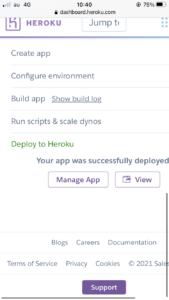
まとめ
今回は「おうむ返しするbot」の作成するために必要なHerokuを用いたアプリのデプロイ方法を紹介しました。
次は⑦Webhookの設定をして、いよいよ完成です。
次の手順はこちら





